Mündəricat
Excel məlumat vərəqlərində yerinə yetirdiyimiz ən ümumi əməliyyat kopyala və yapışdır əməliyyatıdır. Ancaq bəzən kopyalayıb yapışdırmağa çalışdığımız zaman problemlər yarana bilər. Beləliklə, bu məqalə sizə problemin effektiv həll yollarını göstərəcək Excel-də Kopyala və Yapışdırın işləmir İşləmir . Excel.
İllüstrasiya etmək üçün mən nümunə kimi verilənlər bazasından istifadə edəcəyəm. Məsələn, aşağıdakı verilənlər bazası şirkətin Məhsul , Qiymət , Kəmiyyət və Ümumi sini təmsil edir.

Təcrübə İş Kitabını Yükləyin
Özünüz məşq etmək üçün aşağıdakı iş kitabını endirin.
Kopyala və Yapıştır İşləmir.xlsx
Kopyalama və Yapıştırma Excel-də İşləmirsə 9 Səbəb və Həll üsulları
Səbəb 1: Formulalarla 2 Aralığı Kopyalayın və Yapışdırın
Hamımız istədiyimiz zaman problemlərlə üzləşmişik. Dataset dəyərlərində Formulalar daxil olmaqla ayrı-ayrı xana diapazonlarını kopyalayın və yapışdırın. Biz qeyd edirik ki, yalnız dəyərlər yapışdırılır, lakin onlara daxil olan düsturlar deyil. Bu səbəbdən, arqumentdə mövcud olan xana dəyərlərini dəyişdirsək də nəticə dəyişmir.
Həll:
Bundan xilas olmaq üçün addımları izləyin. məsələ.
ADDIMLAR:
- İlk olaraq işləmək üçün xanalar diapazonunu seçin.

- Sonra G4 xananı və ya yapışdırmaq istədiyiniz hər hansı digər yeri seçin.

- Sonra ki, siçanın üzərinə sağ vurun vəkontekst menyusundan Xüsusi yapışdırın seçin.

- Daha sonra dialoq qutusu açılacaq və orada seçin. Bütün Yapışdırın seçimlərindən.
- Və sonra OK düyməsini basın.

- Nəticədə istədiyiniz nəticəni əldə edəcəksiniz.
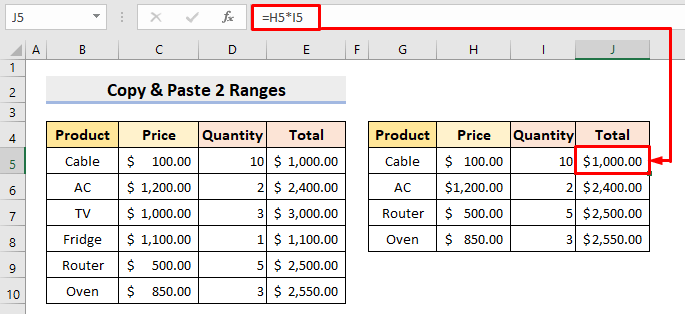
Ətraflı oxuyun: [Sabit]: Kopyalayın və Yapışdırın Excel-də Sağ Klikləyin (11 Həll)
Səbəb 2: Excel-də Fərqli Sətir və Sütunların Kopyalanması Xətası
Excel xətaları göstərir müxtəlif sətir və sütunları kopyalayırıq. Problem haqqında bilmək üçün aşağıdakı addımlara baxın.
ADDIMLAR:
- İlk olaraq, ekrandakı qırmızı rəngli qutularda göstərildiyi kimi müxtəlif sətir və sütunları seçin. aşağıdakı şəkilə baxın və onları kopyalamağa çalışın.
- Və dərhal xəta mesajı görünəcək.

Həll:
Bu ona görə baş verir ki, Excel kopyalama əmri eyni anda müxtəlif sətirlərdə və müxtəlif sütunlarda işləmir. Həll aşağıda verilmişdir.
ADDIMLAR:
- B və C <2 sütunlarında istənilən xana aralığını seçin>və onları kopyalayın. Bu işləyəcək.

- Əlavə olaraq, 4 , 5 sətirlərində mövcud olan xanaları seçin, 6 , və 7 və onları kopyalayın. Yuxarıda qeyd olunan problem yaranmayacaq.

Ətraflı oxuyun: Excel-də sətirləri necə kopyalamaq olar (4 asan yol) )
Səbəb 3: Kopyalayın və Yerləşdirin Sahə Ölçüsü Uyğun gəlmirExcel
Bundan əlavə, kopyalama sahəsi və yapışdırma sahəsi uyğun gəlmirsə, Excel xəta göstərəcək. Problem haqqında bilmək üçün aşağıdakı addımları yerinə yetirin.
ADDIMLAR:
- İlk olaraq B sütununu seçin və onu kopyalayın.
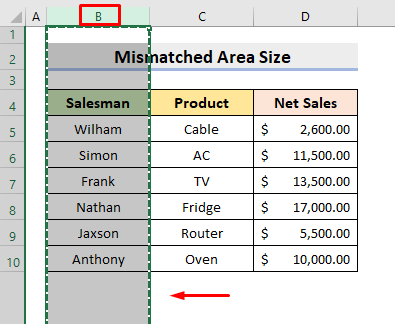
- Sonra F4 xanasını seçin və yapışdırmağa çalışın. Səhv mesajı çıxacaq.

Həll yolu:
Bunu həll etməyin mümkün yolu aşağıda verilmişdir.
ADIMLAR:
- Bütün sütunu seçin F .
- Sonra yapışdırın. Nəticəni əldə edəcəksiniz.

Səbəb 4: Excel Şərti Formatlaşdırma Problemi
Bəzən Excel kopyalamağa və yapışdırmağa icazə vermir və ya yavaşlayır Məlumat vərəqində Şərti Formatlaşdırma tətbiqinə görə prosesi aşağı salın.
Həll:
Problemi necə aradan qaldıracağınızı öyrənmək üçün baxın aşağıdakı addımlar.
ADIMLAR:
- İlk olaraq, Qaydaları Sil seçimlərindən Bütün Vərəqdən Qaydaları Sil seçin. Şərti Formatlaşdırma açılan siyahıda Ev tabının altında.
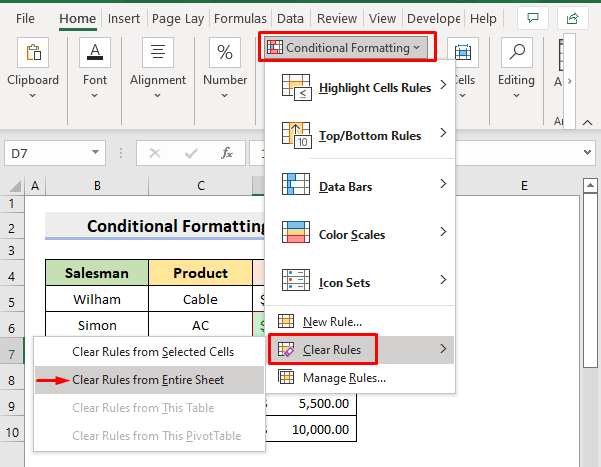
- Burada' bütün formatları siləcək. Və sonra, faylı yeni fayl kimi qeyd edin. Nəhayət, siz heç bir problem olmadan kopyalayıb yapışdıra biləcəksiniz.
Ətraflı oxuyun: VBA-dan Excel-də Yalnız Formatlaşdırmadan Dəyərləri Yerləşdirin
Oxşar oxunuşlar
- Excel və Access arasında verilənlərin mübadiləsi (kopyalanması, idxalı, ixracı)
- Xüsusi Pastadan Necə İstifadə EdilirExcel-də əmr (5 uyğun üsul)
- Meyarlara əsasən sətirləri başqa bir iş vərəqinə kopyalamaq üçün Excel VBA
- Görünən xanaları necə kopyalayıb yapışdırmaq olar Yalnız Excel-də (3 Asan Yol)
- Excel-də Dəqiq Formatlaşdırmanı Kopyalayın və Yapıştırın (Quick 6 Metod)
Səbəb 5: Excel DDE Səbəbi Kopyalama və Yapıştırma zamanı problem
Bundan əlavə, DDE ( Dinamik Məlumat Mübadiləsi ) seçimi kopyalama və yapışdırma zamanı problemlər yarada bilər.
Həll yolu:
DDE ( Dinamik Məlumat Mübadiləsi ) məhəl qoymamaq ' Excel verilənləri yapışdıra bilmir ' problemini həll edə bilər. Beləliklə, DDE -ə məhəl qoymamaq üçün prosesi öyrənin.
ADIMLAR:
- İlk olaraq Fayl üzərinə klikləyin.

- Sonra, aşağı sol tərəfdə tapa biləcəyiniz Seçimlər -i seçin.

- Nəticədə dialoq qutusu çıxacaq. Orada, Qabaqcıl tabında Dinamik Məlumat Mübadiləsindən istifadə edən digər proqramlara məhəl qoyma ( DDE ) qutusunun işarəsini çıxarın.
- Nəhayət,
OK . - İndi siz bu problemə məhəl qoymadan kopyalayıb yapışdıra biləcəksiniz.

Oxuyun Ətraflı: Formuladan (7 Metoddan) istifadə edərək Excel-də hüceyrəni necə kopyalamaq olar
Səbəb 6: Excel-də çoxlu məlumatı kopyalayın və yapışdırın
Biz Bilin ki, ənənəvi XLS vərəqlərində 65,000 sıra var. Bu, kopyala-yapışdırmaqda problemlər yaradacaq.
Həll yolu:
Əgər bundan çoxunu kopyalamaq istəyirsinizsə, sadəcə olaraq XLSX vərəqinə keçin. Orada məlumat daxil etmək üçün bir milyon cərgəniz olacaq.
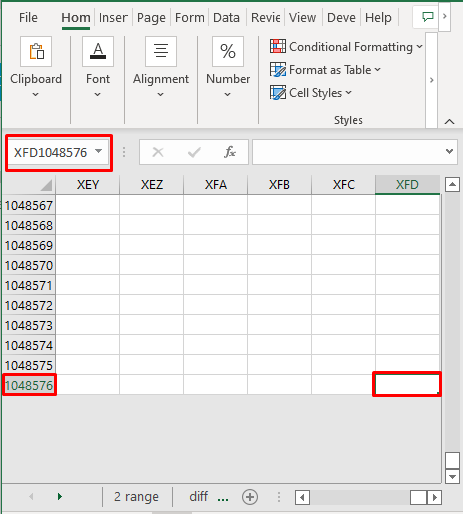
Ətraflı oxuyun: Minlərlə sətirləri Excel-də necə kopyalayıb yapışdırmaq olar ( 3 yol)
Səbəb 7: Excel Əlavələri Disable & Aktivləşdirin
Əlavələri kopyalayıb yapışdırmağa çalışdığımız zaman Excel vərəqlərini dondura bilər.
Həll yolu:
Buna görə də, söndürmək üçün aşağıdakı addımları izləyin & sonra əlavələri aktivləşdirin.
ADDIMLAR:
- Əvvəlcə Excel faylını təhlükəsiz rejimdə açın.
- Sonra Fayl -ə keçin və Seçimlər seçin.
- Nəticədə dialoq qutusu çıxacaq. Orada, Əlavələr nişanında, İdarə qutusu yanında olan Get seçin.

- Sonradan əlavələri söndürmək üçün onların hamısının işarəsini çıxarın. Bundan sonra onları yenidən aktivləşdirin. Nəhayət, problem aradan qalxacaq və siz heç bir problem olmadan kopyalayıb yapışdıra bilərsiniz.
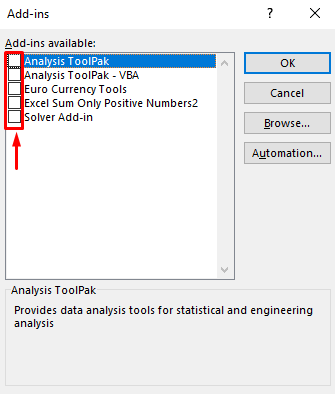
Ətraflı oxuyun: Necə Yapışdırmaq olar VBA-dan istifadə edərək Excel-ə mübadilə buferi
Səbəb 8: Excel-də Hardware Qrafik Sürətləndirməni aktivləşdirin
Bəzən Təchizat Qrafik Sürətləndirilməsini aktivləşdirmək problemlər yarada bilər.
Həll:
Avadanlıq Qrafik Sürətləndirmənin deaktiv edilməsi məlumatların kopyalanması və yapışdırılması zamanı dondurulma məsələlərini həll edəcək.
ADDIMLAR:
- İlk olaraq, Fayl klikləyin və Seçimlər -i seçin.
- Axılan dialoq qutusunda Avadanlığı deaktiv edinQrafik sürətləndirmə və OK düyməsini basın.

Səbəb 9: Kompüteri Təmiz Yükləmə Vəziyyətində
<0 Yenidən Yükləmək Lazımdır>Bundan başqa, PC təmiz yükləmə vəziyyətində yenidən yükləmək sizə Excel vərəqinin xarab olub olmadığını göstərəcək.Həll:
Beləliklə, yenidən yükləmək üçün aşağıdakı addımlara baxın.
ADIMLAR:
- İlk olaraq, Windows ikonasını seçin və İşlə axtarın.
- Sonra Açıq qutuya msconfig yazın və OK düyməsini basın.

- Nəticədə dialoq qutusu çıxacaq. Orada, Ümumi tabının altında, Seçimli başlanğıcda Başlanğıc elementlərini yükləyin seçimini silin.
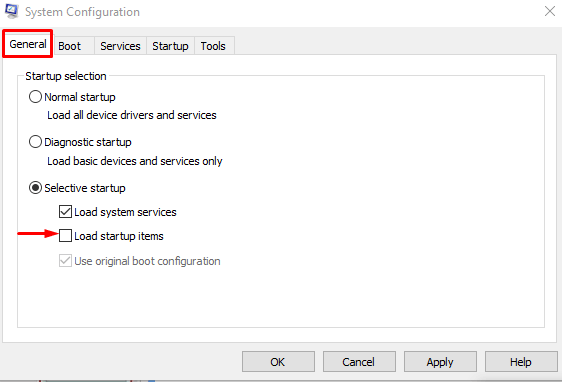
- Bundan sonra Xidmətlər bölməsinə keçin, burada Bütün Microsoft xidmətlərini gizlət seçin və Hamısını deaktiv et seçin.
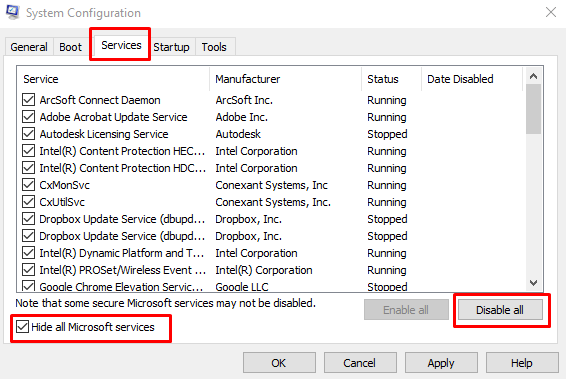
- Daha sonra Başlanğıc tabında Açıq Tapşırıq Meneceri seçin.

- Nəhayət, hər bir başlanğıc prosesini deaktiv edin.

- Nəhayət, Sisteme geri qayıdın. Konfiqurasiya pəncərəsini açın və dəyişiklikləri saxlamaq üçün OK basın. PC -ni yenidən başlatdıqdan sonra təmiz rejimdə yenidən işə düşəcək.
Ətraflı oxuyun: Excel-də Kopyalama və Yerləşdirmə və Hüceyrəni Saxlama Ölçü (7 Nümunə)
Excel-də Kopyalama və Yapıştırma İşləməyən Digər Mümkün Həllər
1. Kopyalama və Yapıştırma Problemlərini Həll etmək üçün Excel İş Kitabını yenidən başladın
dəfə, sadəcə olaraq yenidən açılır Excel iş kitabı kopyalama və yapışdırma ilə bağlı məsələləri həll edə bilər. Beləliklə, digər həll yollarına keçməzdən əvvəl əvvəlcə iş kitabını yenidən başladın.
2. Excel-i Təhlükəsiz rejimdə işə salın
Excel faylını təhlükəsiz rejimdə açmaq problemi həll edə bilər. istifadəçiləri məlumatların yapışdırılmasına mane ola biləcək zədələnmiş əlavə ilə bağlı problem. Excel təhlükəsiz rejimdə işə salmaq üçün əvvəlcə ‘ Ctrl ’ düyməsini basıb saxlayın və Excel faylını açın. Dialoq qutusu açılacaq və Bəli düyməsini basacaq.
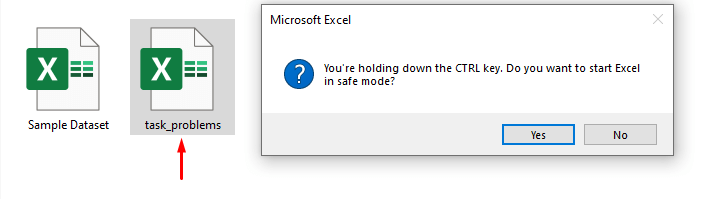
3. Kesh fayllarının silinməsi
Həddindən artıq yüklənmiş keş fayllarının təmizlənməsi problemi həll edə bilər. dondurma problemləri. Beləliklə, keş fayllarını silin və Excel yaxşı işləyəcək.
4. Virus Skanı
Bəzən Virus -də problemlər yaradır. Excel kopyalama və yapışdırma əmrləri. Problemləri həll etmək üçün həmin zərərli virusu aradan qaldırmağa çalışın.
5. Ofis Quraşdırmasının Təmiri
Başqa vaxtlarda ofis quraşdırmasının təmiri kopyalama və yapışdırma problemini həll edə bilər.
6. Macro Express Tətbiqinin Deaktiv edilməsi
Macro Express arxa fonda işləyən Windows əsaslı proqramdır və bəzən Excel<-də problemlər yarada bilər. 2>. Beləliklə, problemi həll etmək üçün bu tətbiqi bağlayın.
Nəticə
Bundan sonra Kopyala və Yapışdır funksiyalarını həll edə biləcəksiniz>Excel deyil Yuxarıda təsvir olunan üsullarla işləmə problemi.Onlardan istifadə etməyə davam edin və tapşırığı yerinə yetirmək üçün başqa yollarınız varsa, bizə bildirin. Şərh, təklif və ya sualınız varsa, aşağıdakı şərh bölməsində qeyd etməyi unutmayın.

